
老铁记得 转发 ,猫哥会呈现更多 Flutter 好文~~~~
微信 flutter 研修群 ducafecat
原文
猫哥说
获取设备 id 是每一个 APP 都应该去做的,比如你访问唯一用户统计就需要。
前言

代码
参考
正文
一般来说,制作一个移动应用程序是一个极其令人难以置信和测试的任务。有许多可用的框架,这些框架为创建移动应用程序提供了极好的亮点。为了创建移动应用,Android 提供了一个基于 Java 和 Kotlin 语言的本地结构框架,而 iOS 提供了一个依赖于 Objective-C/Swift 语言的系统。
随后,我们需要两种独特的语言和结构来为这两种操作系统创建应用程序。今天,为了打破这种错综复杂的结构,已经提出了几个框架来帮助桌面应用程序同时使用这两种操作系统。这类框架被称为 cross-platform 跨平台开发工具。
在这个博客,我们将探索如何获得独特的设备细节.我们将实现一个演示程序,并获得独特的设备细节,为安卓和 IOS 使用设备信息包在您的 Flutter 应用程序。
简介
Flutter 中得到当前设备数据的应用。如何利用 device_info plugin 为 Android 和 IOS 提供独特的设备细节。在这一点上,当我们谈论一个独特的设备细节在本地,我们有 Settings.Secure.ANDROID_ID 获得一个独一无二的设备细节。
演示
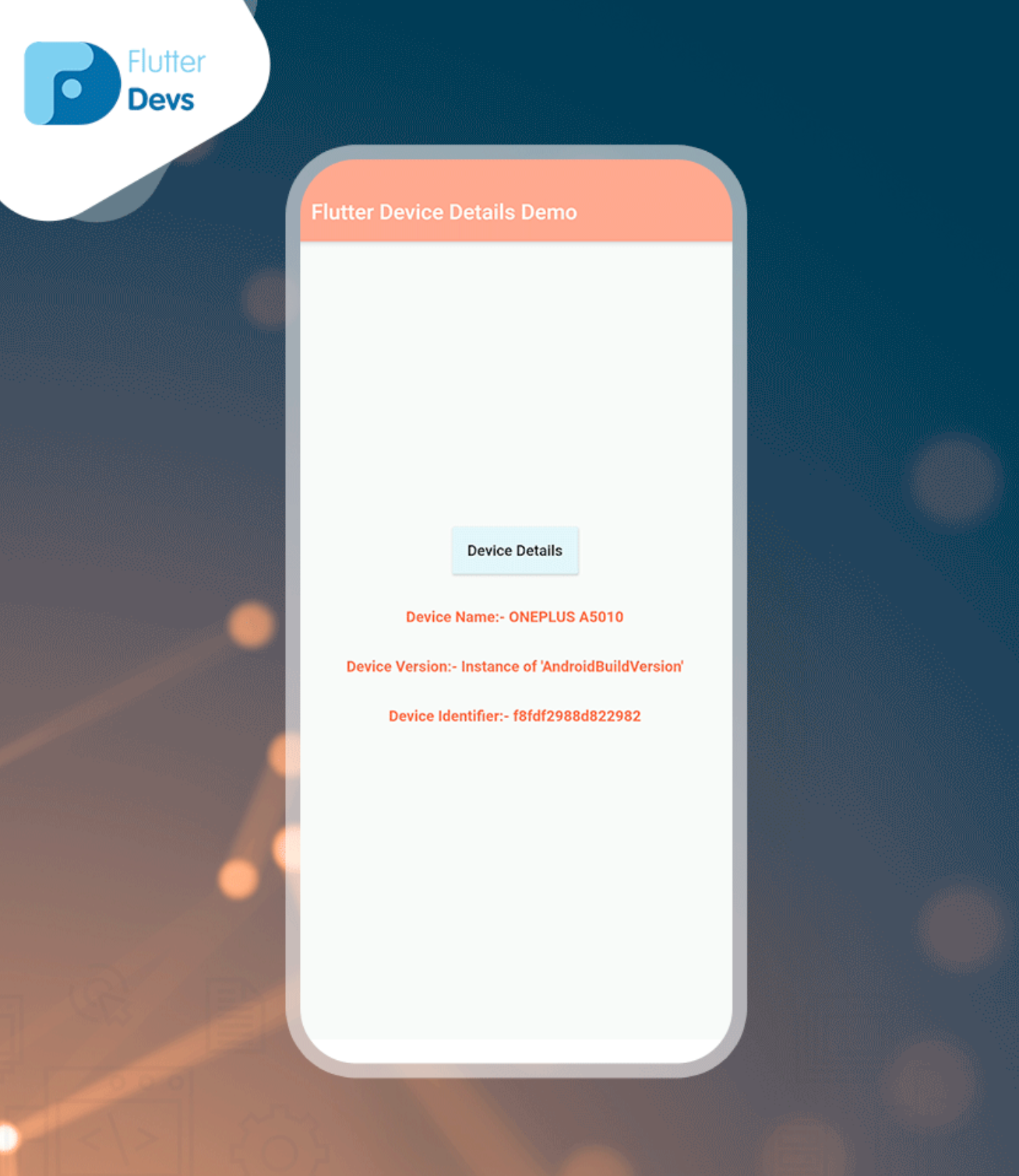
这个演示视频显示了如何获得一个独特的设备细节的 Flutter 。它显示了如何设备细节将工作使用设备信息包在您的 Flutter 应用程序。它会显示用户何时点击触发按钮,屏幕上显示的唯一设备 Andriod/Ios 信息,如设备名称、版本、标识符等。它会显示在你的设备上。
实施
- 第一步: 添加依赖项
将依赖项添加到 pubspec ー yaml 文件。
dependencies:
flutter:
sdk: flutter
device_info: ^0.4.0+4
- 第二步: 导入
import 'package:device_info/device_info.dart';
- 第三步: 在应用程序的根目录中运行 flutter 软件包。
代码实现
如何实现 dart 文件中的代码:
在 lib 文件夹中创建一个新的 dart 文件,名为 device_detail_demo.dart。
首先,我们将创建一个用户界面。在主体部分,我们将添加一个中心小部件。在内部,我们将添加一个列小部件。在这个小部件中,我们将添加一个 mainAxisAlignmnet 为中心。它是 children's property ,添加 RaisedButton()。在这个按钮中,我们将添加填充、颜色和 OnPressed 功能。它的子属性,我们将文本“Device Details”。
Center(
child: Column(
mainAxisAlignment: MainAxisAlignment.center,
children: [
RaisedButton(
padding: EdgeInsets.all(14),
color: Colors.cyan[50],
onPressed: (){},
child: Text("Device Details",
style: TextStyle(color: Colors.black),),
),
],
),
),
当我们运行应用程序时,我们应该得到屏幕的输出,就像下面的屏幕截图一样。
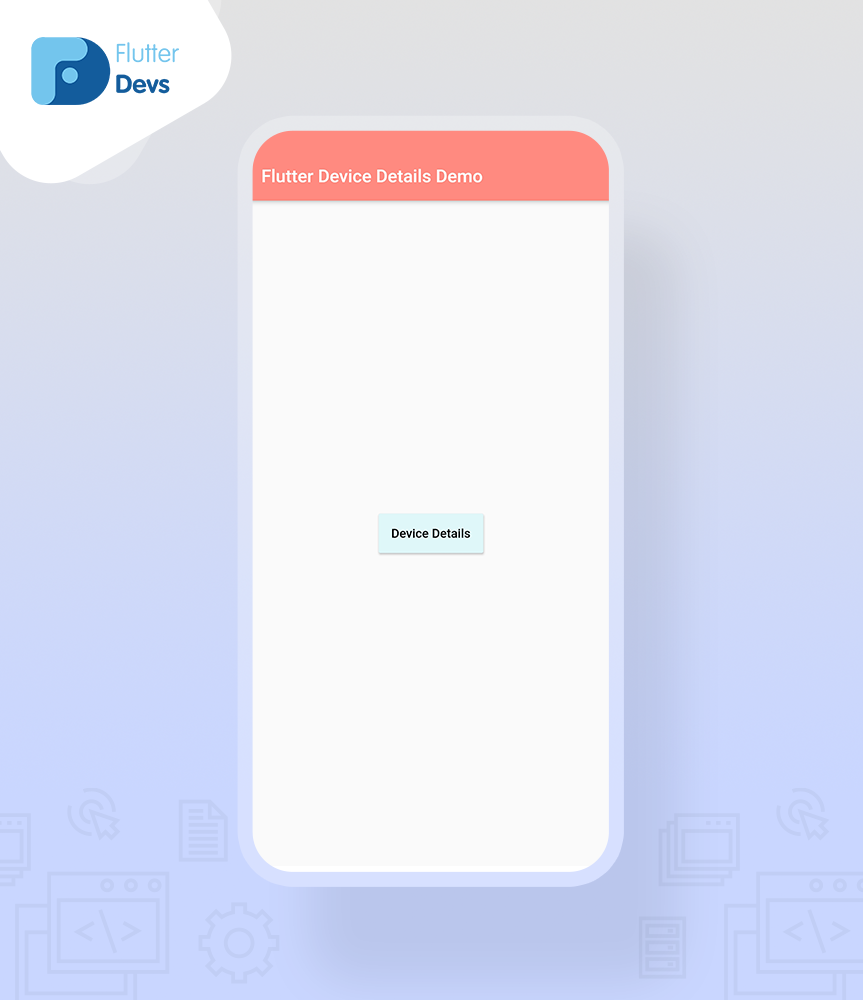
我们将创建三个字符串 deviceName、 deviceVersion 和 identifier。
String deviceName ='';
String deviceVersion ='';
String identifier= '';
现在,我们将添加程序的主函数。我们将添加 future _deviceDetails() 在内部,我们将添加一个最终的 deviceinfoplgin 等于新的 deviceinfoplgin()。我们将添加 try {} 方法,并为平台导入 dart:io。
import 'dart:io';
如果平台是 Andriod,那么构建就等于 deviceInfoPlugin 对于 Andriod 信息。添加 setState ()方法。在这个方法中,我们将所有的字符串加起来等于构建。如果平台是 Ios,那么构建版本就等于 Ios 信息的 deviceInfoPlugin。添加 setState ()方法。在这个方法中,我们将所有的字符串加起来等于构建。
Future<void>_deviceDetails() async{
final DeviceInfoPlugin deviceInfoPlugin = new DeviceInfoPlugin();
try {
if (Platform.isAndroid) {
var build = await deviceInfoPlugin.androidInfo;
setState(() {
deviceName = build.model;
deviceVersion = build.version.toString();
identifier = build.androidId;
});
//UUID for Android
} else if (Platform.isIOS) {
var data = await deviceInfoPlugin.iosInfo;
setState(() {
deviceName = data.name;
deviceVersion = data.systemVersion;
identifier = data.identifierForVendor;
});//UUID for iOS
}
} on PlatformException {
print('Failed to get platform version');
}
}
我们将为 PlatformException 导入服务
import 'package:flutter/services.dart';
现在,我们将在引发的按钮上添加按下的函子上的 _deviceDetails()
onPressed: (){
_deviceDetails();
},
我们将添加设备版本、名称和标识符不是空的,然后显示 Column 小部件。在这个小部件中,我们将添加所有三个文本,如设备名称、设备版本和设备标识符将显示在您的设备上。否则,显示一个空容器。
deviceVersion.isNotEmpty && deviceName.isNotEmpty
&& identifier.isNotEmpty?
Column(
children: [
SizedBox(height: 30,),
Text("Device Name:- "+deviceName,style: TextStyle
(color: Colors.red,
fontWeight: FontWeight.bold)),
SizedBox(height: 30,),
Text("Device Version:- "+deviceVersion,style: TextStyle
(color: Colors.red,
fontWeight: FontWeight.bold)),
SizedBox(height: 30,),
Text("Device Identifier:- "+identifier,style: TextStyle
(color: Colors.red,
fontWeight: FontWeight.bold)),
SizedBox(height: 30,),
],
): Container(),
当用户点击按钮,然后,所有三个数据将显示在您的设备上。当我们运行应用程序时,我们应该得到屏幕的输出,就像下面的屏幕截图一样。
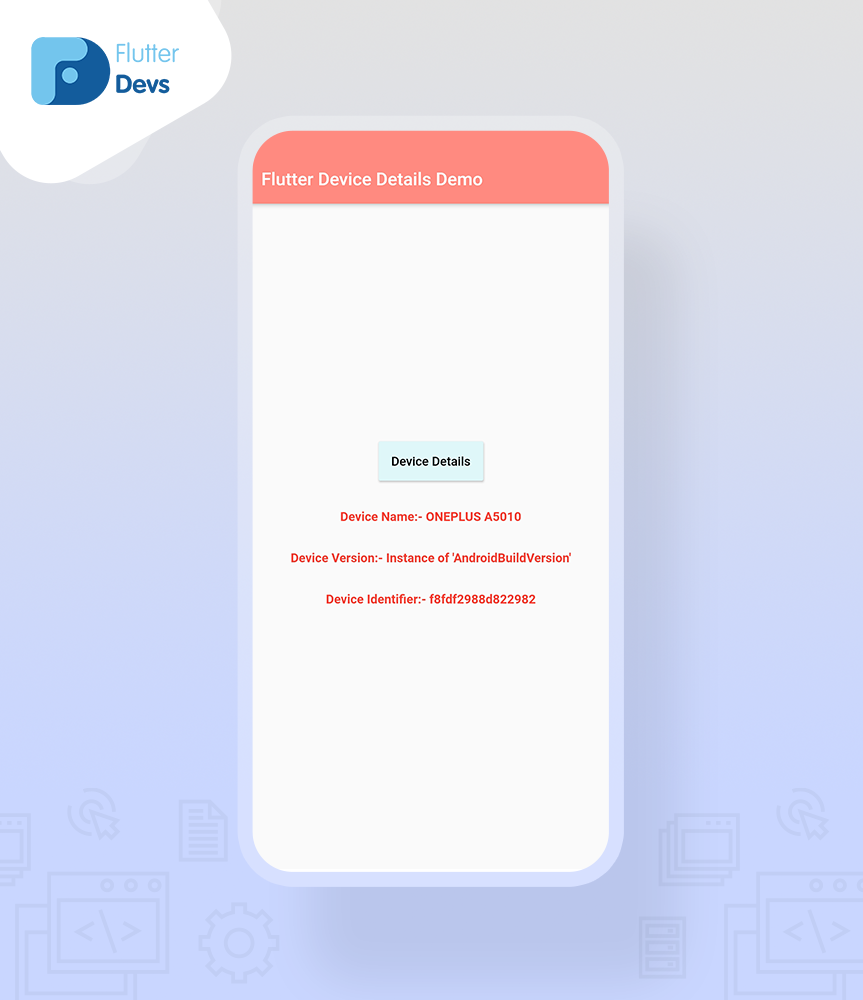
代码文件
import 'dart:io';
import 'package:device_info/device_info.dart';
import 'package:flutter/cupertino.dart';
import 'package:flutter/material.dart';
import 'package:flutter/services.dart';
class DeviceDetailDemo extends StatefulWidget {
@override
_DeviceDetailDemoState createState() => _DeviceDetailDemoState();
}
class _DeviceDetailDemoState extends State<DeviceDetailDemo> {
String deviceName ='';
String deviceVersion ='';
String identifier= '';
Future<void>_deviceDetails() async{
final DeviceInfoPlugin deviceInfoPlugin = new DeviceInfoPlugin();
try {
if (Platform.isAndroid) {
var build = await deviceInfoPlugin.androidInfo;
setState(() {
deviceName = build.model;
deviceVersion = build.version.toString();
identifier = build.androidId;
});
//UUID for Android
} else if (Platform.isIOS) {
var data = await deviceInfoPlugin.iosInfo;
setState(() {
deviceName = data.name;
deviceVersion = data.systemVersion;
identifier = data.identifierForVendor;
});//UUID for iOS
}
} on PlatformException {
print('Failed to get platform version');
}
}
@override
Widget build(BuildContext context) {
return Scaffold(
appBar: AppBar(
backgroundColor: Colors.redAccent[100],
title: Text("Flutter Device Details Demo"),
automaticallyImplyLeading: false,
),
body: Center(
child: Column(
mainAxisAlignment: MainAxisAlignment.center,
children: [
RaisedButton(
padding: EdgeInsets.all(14),
color: Colors.cyan[50],
onPressed: (){
_deviceDetails();
},
child: Text("Device Details",
style: TextStyle(color: Colors.black),),
),
deviceVersion.isNotEmpty && deviceName.isNotEmpty
&& identifier.isNotEmpty?
Column(
children: [
SizedBox(height: 30,),
Text("Device Name:- "+deviceName,style: TextStyle
(color: Colors.red,
fontWeight: FontWeight.bold)),
SizedBox(height: 30,),
Text("Device Version:- "+deviceVersion,style: TextStyle
(color: Colors.red,
fontWeight: FontWeight.bold)),
SizedBox(height: 30,),
Text("Device Identifier:- "+identifier,style: TextStyle
(color: Colors.red,
fontWeight: FontWeight.bold)),
SizedBox(height: 30,),
],
): Container(),
],
),
),
);
}
}
总结
在本文中,我解释了如何获得独特的设备细节 Flutter 的基本结构,您可以根据自己的选择修改这个代码。这是一个小的介绍,以获得独特的设备细节的用户交互从我这边,它的工作使用 Flutter。
© 猫哥
往期
开源
GetX Quick Start
新闻客户端
strapi 手册译文
微信讨论群 ducafecat
系列集合
译文
Dart 编程语言基础
space.bilibili.com/404904528/c…
Flutter 零基础入门
space.bilibili.com/404904528/c…
Flutter 实战从零开始 新闻客户端
space.bilibili.com/404904528/c…
Flutter 组件开发
space.bilibili.com/404904528/c…
Flutter Bloc
space.bilibili.com/404904528/c…
Flutter Getx4
space.bilibili.com/404904528/c…